SugarSync vs Dropbox: alternatywa, o którą nigdy nie prosiłeś

Porównanie funkcji Dropbox vs. SugarSync według zrzutów ekranu.
- Bezpłatne miejsce do przechowywania - SugarSync: 5 GB, Dropbox: 2 GB
- Dropbox umożliwia udostępnianie plików do 1 GB za pośrednictwem publicznych łączy lub poczty elektronicznej. SugarSync ogranicza to do 25 MB.
- SugarSync ma natywną obsługę odtwarzania muzyki w Internecie i na smartfonach. Dropbox wymaga aplikacji innej firmy, takiej jak groovyBox.
- Wielu użytkowników zgłasza to Dropbox ma szybsze prędkości przesyłania / synchronizacji niż SugarSync.
- Dropbox został opisany w kilku wiadomościachSNAFU bezpieczeństwa. SugarSync nie zyskał ciepła, ale prawdopodobnie cierpi z powodu tych samych luk. Najlepsza praktyka bezpieczeństwa w obu przypadkach: szyfruj ważne dokumenty za pomocą TrueCrypt lub BoxCryptor.
Jestem człowiekiem Dropbox - zawsze byłem, zawsze będzie. Kiedy więc na moim biurku pojawiło się zadanie przeglądu SugarSync (nie bardzo, MrGroove nie dał mi biurka…) Uniosłam sceptycznie brew. Na pierwszy rzut oka SugarSync uderzył mnie jako alternatywę Dropbox, o którą nigdy nie prosiłem. Nie mogę być jedynym, który czuje się w ten sposób, ponieważ na pierwszej stronie witryny SugarSync znajduje się link do tabeli porównawczej między SugarSync vs. Drobpox a innymi chmurami / folderami do przechowywania w chmurze: MobileMe, Box.net, Carbonite and Mozy.
Zgodnie z oczekiwaniami większość znaczników została zgrupowanaponiżej dwóch pierwszych kolumn, z SugarSync wygrywającym z kilkoma kluczowymi funkcjami, a mianowicie: tworzenie kopii zapasowych w dowolnym folderze, przesyłanie / synchronizacja przez e-mail, selektywna synchronizacja dowolnego folderu, prosta edycja plików przez Internet, wysyłanie plików o dowolnym rozmiarze, przesyłanie muzyki do przeglądarki internetowej lub smartfona, biznesplanów i wsparcia dla BlackBerry, Symbian i Windows Mobile. To prawda, że ta tabela jest nieco przestarzała, ponieważ Dropbox zlikwidował lukę przynajmniej w przypadku planów biznesowych w Dropbox for Teams. Wygląda jednak na to, że SugarSync ma kilka rzeczy do zaoferowania, których nie ma Dropbox. Tak więc, bez zbędnych ceregieli, oto dochodzenie na temat tych różnic i czy przyczynią się do tego, że SugarSync jest zabójcą Dropbox.
Aktualizacja:Minęło sporo czasu, odkąd pierwotnieopublikował tę recenzję, a komentatorzy wykonali świetną robotę, korzystając z świetnych opinii i opinii. Zobacz aktualizację podsumowującą tę recenzję i podsumowanie niektórych dobrych kwestii poruszonych w dyskusji. Sprawdź także naszą recenzję Dropbox vs. Box.net.
Aktualizacja [2]: W tej recenzji zauważam, że Dropbox nie jest w stanieprzesyłać strumieniowo muzykę jako listę odtwarzania jako jedną z jej wad w porównaniu do SugarSync. Cóż, czekaliśmy i czekaliśmy, aż Dropbox dogoni SugarSync i doda tę funkcję, ale nadal tak się nie stało. Stworzyliśmy aplikację, która robi to za nas. Sprawdź groovyBox, jeśli chcesz używać swojego konta Dropbox jako odtwarzacza muzyki w chmurze.
Pierwsze kroki

Istnieje wiele cech wspólnych między Dropbox iSugarsync, po prostu dlatego, że obaj ci bohaterowie dobrze się spisali. Od samego początku zauważysz wiele z tych podobieństw, od poziomów cenowych i przydziałów przestrzeni dyskowej dla bezpłatnej wersji (który jest jakby zakopany dla SugarSync) do przyjaznego samouczka wprowadzającego, któryobiecuje bezpłatne miejsce do wykonania czynności i polecania znajomych. Najniższym standardowym poziomem dla SugarSync jest „Plan początkowy”, który obejmuje 30 GB przestrzeni dyskowej za 4,99 USD miesięcznie lub 49,99 USD rocznie. Jeśli zapiszesz się na roczną subskrypcję, otrzymasz w zasadzie trzy miesiące za darmo, ponieważ otrzymujesz 30-dniowy bezpłatny okres próbny i oszczędności około 10 USD za subskrypcję przez cały rok. Jeśli potrzebujesz więcej miejsca, możesz uaktualnić do planu dla zaawansowanych użytkowników, który zaczyna się od 9,99 USD miesięcznie za 60 GB i waha się do 49,99 USD za 500 GB. Istnieje również biznesplan, który zapewnia 100 GB przestrzeni dyskowej dla maksymalnie 3 użytkowników za 29,99 USD miesięcznie. Możesz dodać 100 GB miejsca na raz za 29,99 USD miesięcznie lub dodać użytkowników za 9,99 USD każdy.
Darmowa wersja daje właśnie 2 GB 5 GB przestrzeni dyskowej i kilka ograniczeń, takich jakjako mniejsze rozmiary plików do udostępniania, synchronizowanie tylko dla dwóch komputerów i tylko dwóch kopii zapasowych każdego pliku, zamiast pięciu. Ale w przeciwieństwie do 30-dniowych bezpłatnych wersji próbnych, plan 5 GB SugarSync jest bezpłatny na zawsze.
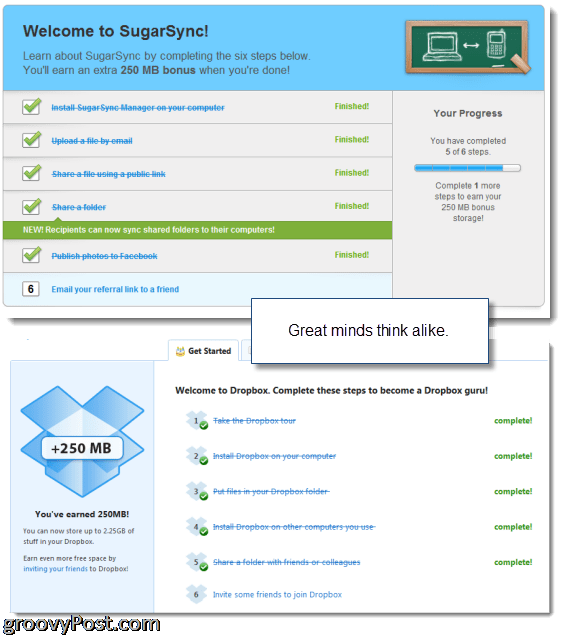
Gdyby można było być bardziej przyjaznym dla użytkownika niżDropbox, SugarSync to osiąga. Nie chodzi o to, że rozpoczęcie korzystania z Dropbox było jak przekroczenie poprzeczki - po prostu SugarSync ma o wiele więcej możliwości trzymania się za ręce, nawet jeśli chodzi o nazwanie aplikacji mobilnej „grą”. Istnieje wiele wyskakujących okienek, tekstów pomocniczych i strzałek wskazujących we właściwym kierunku, dzięki czemu będziesz w stanie wykorzystać pełny potencjał SugarSync w mniej niż 30 minut.
Wstępna konfiguracja pozwala wybrać uroczego małego awatara dla każdego komputera i daje opcję Konfiguracja ekspresowa lub Ustawienia zaawansowane. Oba są dość niezawodne. Główną różnicą jest to, że Ekspresowa konfiguracja wybiera niektóre typowe foldery do synchronizacji, takie jak Pulpit, Moje dokumenty, Moje obrazy i Muzyka. Konfiguracja zaawansowana po prostu przenosi cię do okna Zarządzaj folderami SugarSync, co również jest dość łatwe.

Tworzenie kopii zapasowych w dowolnym folderze - Scalanie folderów, magiczna teczka i foldery synchroniczne
Głównym powodem, dla którego ktoś zamierza przejść z Dropbox na SugarSync, jest możliwość synchronizacji wielu folderów. Jest to coś, czego Dropbox nie obsługuje natywnie (jeszcze), ale można to zrobić za pomocą dowiązań symbolicznych (widzieć: Niech Dropbox synchronizuje dowolny folder na komputerze za pomocąLinki symboliczne). Windows Live Mesh pozwala ci to zrobić, ale tak naprawdę nie trzyma świecy w Dropbox lub SugarSync w żadnym innym dziale. Dlatego SugarSync jest całkiem dobrym zestawieniem obu światów.
Istnieje kilka sposobów zarządzania zsynchronizowanymi folderami za pomocą SugarSync. Po pierwsze, SugarSync automatycznie tworzy Magiczna Teczka w Twoim Moje dokumenty folder podczas instalacji klienta. Synchronizuje się to automatycznie w Internecie i lokalnie na każdym zsynchronizowanym komputerze z zainstalowanym programem SugarSync. W ten sposób Magiczna Teczka jest prawie dokładnie taka sama jak główny folder Dropbox - z wyjątkiem nazwy, której naprawdę nie mogę brać na poważnie (wyciągnij z niego królika, a ja będę wierzący).
Teraz, gdy dodajesz folder z komputera do SugarSync, domyślnie folder synchronizowany jest dostępny z innych komputerów i osobistej witryny internetowej (znajduje się pod twoją nazwą użytkownika.sugarsync.com), ale nie utworzy automatycznie lokalnych kopii na każdym komputerze (jak Magiczna Teczka). Jeśli chcesz pobierać pliki ze zdalnych komputerów, możesz to zrobić za pośrednictwem osobistej strony internetowej lub Menedżera plików SugarSync na bieżąco.
Jeśli chcesz, możesz zabrać swoje zwykłe foldery synchronizowane i zachować synchronizację na innych komputerach, aby działało jak Magiczna teczka. Zrób to w oknie dialogowym Zarządzaj folderami synchronizacji SugarSync.
Różnice między rodzajami folderów najlepiej są również przedstawione tutaj:

Jak widać tutaj, zsynchronizowałem mójKomputery stacjonarne na obu komputerach. Podczas synchronizowania folderu ze zdalnego komputera możesz wybrać miejsce docelowe kopii lokalnej. Na przykład nie mogłem mieć osobnego folderu na komputerze Macwin7 o nazwie „Pliki pulpitu EEEPC”. Zamiast tego postanowiłem je scalić. W ten sposób oba moje komputery mają zawsze te same pliki na pulpicie. Jeśli masz zduplikowane nazwy plików podczas początkowego łączenia, SugarSync wykryje, czy są one identyczne. Jeśli tak, pojedyncza kopia jest synchronizowana. Jeśli nie, zapisywana jest wersja powodująca konflikt z dołączonym do nazwy pliku „(z REMOTEMACHINENAME)”. W ten sposób SugarSync traktuje kopie będące w konflikcie, powiedzmy, jeśli plik jest otwarty na dwóch komputerach, a użytkownik próbuje zapisać wersję z oczekującymi / skonfliktowanymi zmianami.
Tak więc, do przeglądu, istnieją trzy rodzaje folderów z SugarSync:
- Magiczna Teczka - Działa jak folder Dropbox. Pliki są synchronizowane w chmurze i na wszystkich komputerach.
- Synchronizowane foldery - Nie synchronizuje się na wszystkich komputerach, ale można uzyskać do niego dostęp za pośrednictwem interfejsu internetowego lub menedżera plików SugarSync i utworzyć kopię zapasową w chmurze.
- Archiwum sieciowe - Tylko kopia zapasowa w chmurze - nie jest synchronizowana lokalnie, ale można uzyskać do niej dostęp za pośrednictwem interfejsu internetowego lub menedżera plików SugarSync.
Przesyłanie z sieci, przesyłanie z telefonu komórkowego, przesyłanie przez e-mail i WebSync
Oprócz normalnej aplikacji SugarSync Manage SyncOkno dialogowe folderów, możesz pobrać pliki i foldery do systemu za pośrednictwem Internetu, smartfona lub poczty e-mail. Aby przesłać plik przez Internet, wystarczy zalogować się do osobistej witryny SugarSync i kliknąć folder lub komputer, na który chcesz przesłać. To jest naprawdę całkiem fajne - możesz przesłać je do swojego archiwum internetowego, gdzie istnieje tylko w chmurze, możesz przesłać go do swojej magicznej teczki, gdzie jest synchronizowany na wszystkich twoich komputerach, lub możesz przesłać go do jednej zsynchronizowanej folder na jednym z twoich komputerów. Na przykład, jeśli byłeś w domu znajomego i chciałbyś przesłać sobie plik, możesz przesłać go za pośrednictwem osobistej strony internetowej SugarSync, nawet jeśli komputer jest offline. Plik będzie wisiał w chmurze, dopóki nie wrócisz do domu w domu, a wtedy spadnie do odpowiedniego folderu, jak delikatny wiosenny prysznic.

Z aplikacji mobilnej SugarSync możesz przesyłać zdjęcia lub filmy z rolki aparatu lub robić zdjęcia lub nagrywać filmy i zapisywać je w Zdjęcia mobilne SugarSync folder i zsynchronizowany z komputerem.


The przesłać przez e-mail funkcja jest dobrze przemyślana i łatwa w użyciu. Najpierw musisz włączyć to w ustawieniach konta.

Gdy to zrobisz, otrzymasz unikalny adres e-mail. Zaletą tego unikalnego adresu e-mail jest to, że możesz go zresetować w dowolnym momencie, co jest przydatne, powiedzmy, jeśli przypadkowo zapomniałeś cenzurować swój adres e-mail przesyłania podczas publikowania zrzutów ekranu do recenzji SugarSync. Kolejny miły drobiazg: możesz wysłać informacje na swój e-mail, abyś nie musiał skrupulatnie wpisywać go do swojego smartfona, aby dostać się do swojej książki adresowej.
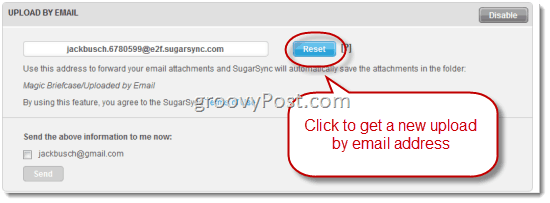
Gdy prześlesz załącznik e-mailem na ten adres,automatycznie umieści go w folderze Przesyłanie mobilne. Jest to przydatne, jeśli zarządzasz wiadomościami e-mail w drodze, a ktoś wysyła Ci załącznik - możesz po prostu przekazać wiadomość e-mail na konto SugarSync, a ona automatycznie zsynchronizuje się z komputerem.
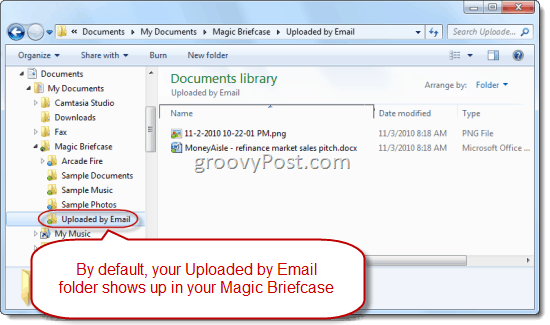
Istnieje również inna funkcja o nazwie WebSync, co mnie nie wariuje. W podziale na funkcje reklamują WebSync jako funkcję zdalnego dostępu online, która pozwala edytować pliki z dowolnego komputera za pośrednictwem interfejsu internetowego. Kiedy to przeczytałem, po raz pierwszy pomyślałem, że będzie to coś takiego jak Dokumenty Google lub Microsoft Office Live, gdzie możesz uruchomić edytor dokumentów bezpośrednio w przeglądarce. To byłoby uzasadnione. Ale w rzeczywistości WebSync to tylko aplikacja Java, która pozwala pobrać plik na komputer bez zainstalowanego programu SugarSync, wprowadzić zmiany i przesłać go ponownie. Zmiany zostaną odzwierciedlone na Twoich zsynchronizowanych komputerach w domu, a plik zostanie wyczyszczony z komputera, którego użyłeś do edycji. Chyba przydaje się to w mgnieniu oka, ale nie mogę sobie wyobrazić sytuacji, w której użyłbym tego (Kafejki internetowe?).
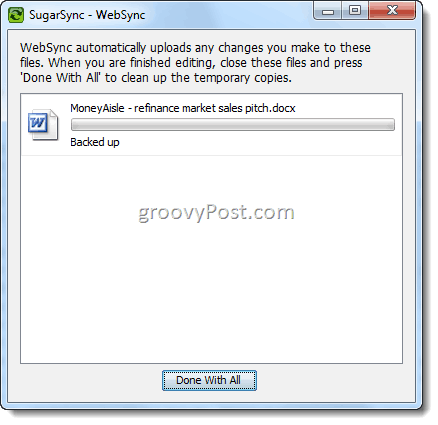
Przesyłanie strumieniowe muzyki za pomocą SugarSync
SugarSync zwiększa swoje możliwości strumieniowego przesyłania muzykikolekcja jako jeden z głównych punktów sprzedaży, subtelnie psuje kupę porównywalną zdolność Dropbox do robienia tego w tym procesie. Zarówno SugarSync, jak i Dropbox mogą odtwarzać pliki muzyczne i wideo (zgodność typu pliku zależy od platformy) z Internetu lub urządzenia mobilnego, ale żadne z nichmają szczególnie solidne odtwarzacze strumieniowe. SugarSync podnosi nominalną wartość, włączając aktualną listę odtwarzania, wypełnioną losową i powtarzaną, której można użyć do odtworzenia wszystkich plików muzycznych w folderze. Działa najlepiej na osobistej stronie internetowej - widzę to jako bardzo przydatne, powiedzmy, jeśli chcesz słuchać muzyki w pracy bez kopiowania biblioteki na komputer w pracy. Odtwarzacz wyskakuje, co pozwala go zminimalizować, dzięki czemu można grać w tle. Jednak zdecydowanie nie zabija iTunes. To nie byłby zabójca Lali, gdyby Lala nie została już zabita przez Apple (wstrząsnąć pięścią).
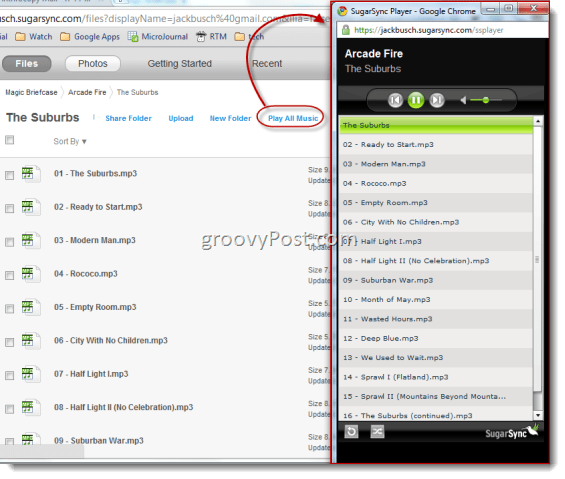
Wersja mobilna jest mniej sprytna. Po prostu odtwarzasz plik, który automatycznie przechodzi przez pozostałe utwory w folderze. Lepiej jednak mieć nadzieję, że w nazwach plików znajduje się numer ścieżki, ponieważ jedyną opcją jest odtwarzanie ich w kolejności alfabetycznej lub według daty.
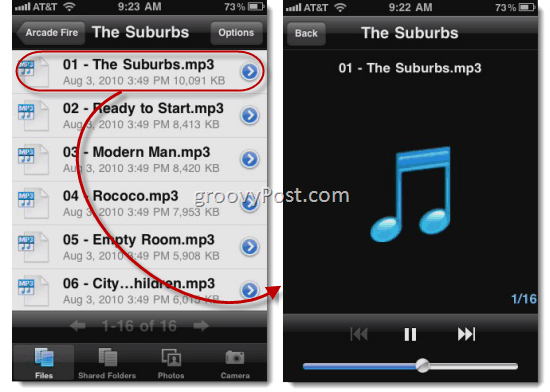
Pod względem odtwarzania zauważyłem kilka czkawek iprzeskakuje w mojej sieci WiFi. Myślę jednak, że to wina mojego gównianego routera, ponieważ wydawało się, że gra płynnie przez 3G. Ponownie nie uważam tego za realną alternatywę dla aplikacji iPoda wbudowanej w iOS 4. Ale przypuszczam, że jeśli twój iPhone byłby wypełniony aplikacjami i filmami, a ty miałeś płatne konto SugarSync z 30 GB, to stworzyć doskonałą bibliotekę multimediów w chmurze. Widzę tu potencjał, zwłaszcza po przeczytaniu recenzji Tonido GrooveDextera - Tonido oferuje podobną usługę, w której możesz przesyłać strumieniowo muzykę z komputera na urządzenie mobilne. Myślę, że chmurowe biblioteki multimedialne mogą być przyszłością (choć odległy).
Udostępnianie folderów, publiczne galerie zdjęć i linki publiczne
Jedną rzeczą jest przechowywanie w chmurze i folderusługi synchronizacji są naprawdę dobre do wysyłania dużych plików. Chroni Cię przed dołączaniem ich do wiadomości e-mail i wypełnianiem skrzynek odbiorczych, a ponadto umożliwia wysyłanie dużych plików do wielu osób bez zawału serca. SugarSync pozwala przenosić pliki ze swojego komputera na świat na kilka sposobów. Moim zdaniem najlepszym sposobem są publiczne linki. Dla każdego pojedynczego pliku zarządzanego przez SugarSync, możesz kliknąć go prawym przyciskiem myszy i wybrać „Uzyskaj link publiczny. ” Spowoduje to skopiowanie do schowka unikalnego linku, który można tweetować, wysyłać pocztą e-mail lub bazgrać wewnątrz opakowania Charleston Chew i rozpowszechniać.

Jest to bezpośredni link i po kliknięciu przez użytkownikapobieranie rozpocznie się natychmiast - bez portali, loginów itp. Dzięki bezpłatnej wersji możesz uzyskać publiczne linki do plików do 5 MB. Płatni użytkownicy SugarSync mogą uzyskać publiczne linki do plików o wielkości do 2 GB.
Link publiczny pozostaje aktywny przez czas nieokreślony iwszelkie zmiany w pliku wprowadzonym na komputerze lokalnym zostaną odzwierciedlone w pliku udostępnionym publicznie. W ten sposób współpracownicy zawsze mogą uzyskać najnowszą wersję. Jeśli chcesz usunąć publiczny link, po prostu wejdź na swoją osobistą stronę internetową SugarSync i Kliknij Pliki publiczne. Kliknij małą ikonę ogniwa łańcucha i wybierz Wyłącz link.

Jako niewielka odmiana linków publicznych możesz to zrobićwysyłaj również pliki pocztą elektroniczną. Jeśli odbiorca nie ma konta SugarSync, może po prostu pobrać je bezpośrednio. Jeśli są użytkownikami SugarSync, mogą zsynchronizować plik ze swoim kontem lub pobrać go. Gdy wysyłasz pliki pocztą e-mail, odbiorca ma 21 dni na pobranie go, zanim link przestanie być aktywny.

Możesz także udostępniać całe foldery, dając użytkownikomdostęp tylko do odczytu lub dostęp do odczytu / zapisu według własnego uznania. Nie podoba mi się ta funkcja, ponieważ wymaga ona od odbiorców zarejestrowania konta SugarSync - nawet jeśli folder jest tylko do odczytu. Wszystko, co możesz zobaczyć, to szybki podgląd zawartości i zaproszenie do rejestracji w celu uzyskania dostępu do folderu. Z drugiej strony Dropbox umożliwia udostępnianie folderów tylko do odczytu bez konieczności rejestracji odbiorców.

Chociaż nie możesz udostępniać dokumentów i plików w folderze tylko do odczytu niezarejestrowanym użytkownikom, możesz udostępniać albumy ze zdjęciami publicznie na username.sugarsync.com/albums. Najszybszym sposobem jest kliknij prawym przyciskiem myszy folder pełen zdjęć i wybierz Udostępnij jako album. Tutaj Twoi znajomi mogą pobierać, udostępniać lubopublikuj swoje zdjęcia na Facebooku. To całkiem fajna funkcja. Lepsze niż zdjęcia na Facebooku czy Picasa Web Albums? Ogólnie nie do końca. Pozwala jednak na natychmiastowe wyświetlanie lokalnego folderu zdjęć na dysku twardym za pośrednictwem publicznej galerii zdjęć. Zamiast przesyłać zdjęcia, możesz po prostu umieścić je w udostępnionym folderze galerii zdjęć i są one na żywo.

Wersjonowanie plików
SugarSync obsługuje wersje plików w różny sposóbz Dropbox, ponieważ śledzi pewną liczbę instancji, a nie nieograniczoną liczbę poprzednich wersji z określonego okresu. Możesz przeglądać poprzednie lub pobierać poprzednie wersje z osobistej strony internetowej SugarSync lub przez kliknięcie prawym przyciskiem myszy plik w Eksploratorze Windows i wybór Pokaż wersje… Aby uzyskać bezpłatne konto, możesz uzyskać dostęp do dwóch ostatnichpoprzednie wersje. Płatne konta otrzymują pięć wersji. Wersjonowanie jest automatycznie stosowane do każdego zsynchronizowanego pliku i folderu, co jest miłe. Ale jako ktoś, kto zapisuje plik po każdej drobnej zmianie, nie jest to szczególnie przydatne, z wyjątkiem przypadku awarii, ponieważ wszystkie moje poprzednie wersje prawdopodobnie będą rozstawione na kilka minut. Bardziej podoba mi się sposób Dropbox, ponieważ możesz naprawdę cofnąć się w czasie, zanim wszystko popsułeś.
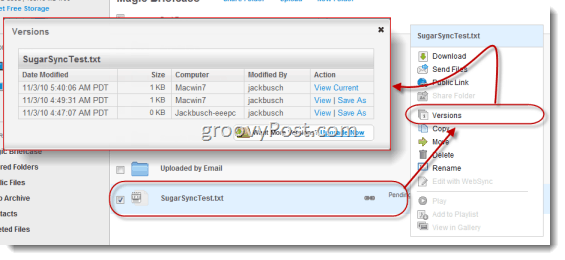
Pod maską
Podobnie jak Dropbox, SugarSync pozwala na otwarcie przepustnicyprędkość wysyłania. Ale nie ma opcji, która pozwala kontrolować przepustowość pobierania. Nie jestem pewien, jaki rodzaj dławienia SugarSync robi na swoim końcu - podczas instalacji powiedział mi, że moja wstępna synchronizacja od 1 GB do 2 GB danych zajmie około normalnego szybkiego łącza szerokopasmowego. W rzeczywistości tak nie było - myślę, że zsynchronizowano mnie w nieco ponad godzinę. Zastanawiam się, czy dołączą to oświadczenie jako CYA, jeśli kiedykolwiek będą musiały osłabić prędkości przesyłania w przyszłości.

Ponownie, SugarSync jest blisko z Dropbox wwarunki obsługi proxy. Ale poza tym szafka jest stosunkowo pusta w panelu preferencji - to nie jest wielka sprawa. Oprócz opcji ograniczania pobierania, jedynym dodatkiem do materiałów w zakładkach preferencji Dropbox jest LAN Sync, która omija chmurę i przesyła pliki bezpośrednio przez sieć lokalną, jeśli dwa komputery znajdują się na tym samym routerze lub sieci LAN. Wygląda na to, że SugarSync tego nie ma, a jeśli tak, nie można go włączyć ani wyłączyć.

SugarSync dla firm

Podczas gdy Dropbox właśnie się w to zagłębiaRozwiązania dla przedsiębiorstw z Dropbox for Teams, SugarSync od dawna oferuje plany biznesowe SugarSync. Jak wspomniano powyżej, daje to przestrzeń dyskową o pojemności od 100 GB do współdzielenia przez trzech użytkowników, z możliwością stopniowego dodawania pamięci i użytkowników. Aby zarządzać wieloma użytkownikami, masz kontrolę administracyjną, która pozwala dodawać / usuwać użytkowników oraz ustawiać unikalne limity dostępu i przechowywania dla każdego pracownika. Powiedzmy, że jeśli chcesz dać zespołowi projektowemu 75 GB za ich wysokiej jakości proofy, ale chcesz ograniczyć księgowych do zaledwie 5 GB na dokumenty i arkusze kalkulacyjne, możesz to zrobić. SugarSync jest nieco niejasny, jeśli chodzi o ich bezpieczeństwo, poza zapewnieniem, że używają szyfrowania SSL podczas przesyłania i pobierania oraz 128-bitowego szyfrowania AES, gdy dostanie się na serwer. Na ich stronie internetowej tak nie jest, ale uważam, że SugarSync korzysta z usługi Amazon S3 jako jednego z dwóch nadmiarowych geograficznie centrów danych klasy operatorskiej, których używa do tworzenia kopii zapasowych danych. Jeśli tak, to pod względem bezpieczeństwa SugarSync jest dokładnie taki sam jak Dropbox.
Innym ważnym dodatkiem, który zyskujesz dziękiPlan biznesowy SugarSync to nieograniczona pomoc telefoniczna. W przypadku innych planów otrzymujesz bezpłatne wsparcie przez e-mail i czat, ale jeśli chcesz porozmawiać z prawdziwym człowiekiem, musisz przejść do trybu biznesowego.
Podsumowanie - Dropbox vs. SugarSync
Gdyby to była tylko recenzja SugarSync,wyrok byłby łatwy. Czy SugarSync to doskonałe oprogramowanie do przechowywania w chmurze / synchronizacji folderów / tworzenia kopii zapasowych? Zdecydowanie tak. Ale czy to jest lepsze niż Dropbox? Nie mogę ci tego powiedzieć. Mogę powiedzieć, że bardziej lubię Dropbox, ale wszystko, co mówi, to to, że jestem oddanym fanem Dropbox. To bardziej mój styl - nie mam nic przeciwko ograniczeniu się do jednego zsynchronizowanego folderu, co jest prawdopodobnie największą wadą Dropbox, i wolę swobodną integrację Dropbox z Eksploratorem Windows (lub Finder lub Nautilus) w stosunku do różnych użytkowników grafiki SugarSyncinterfejsy. Wydaje mi się, że spędziłem dużo więcej czasu na osobistej stronie SugarSync niż zalogowałem się na Dropbox.com i wolę to w ten sposób - im mniej okien potrzebuję, tym lepiej, zawsze mówię. Ale tak właśnie działa mój umysł i przepływ pracy - to bardziej połączenie z Pepsi vs. Coke niż połączenie z komputerem Mac.
Biorąc to pod uwagę, SugarSync jest bardziej elastycznyogólnie. Masz trzy rodzaje zsynchronizowanych folderów - Magic Briefcase, Web Archive i zwykłe Synchronizowane foldery, z których wszystkie są dostępne z innych komputerów, Internetu lub smartfona. Są też dodatkowe funkcje, którymi SugarSync może się pochwalić, ale wydaje mi się, że po prostu pozłacają lilię - publiczna galeria zdjęć, odtwarzacz muzyki przesyłanej strumieniowo i przesyłanie za pośrednictwem poczty e-mail. Wszystkie te funkcje są ładne (i nieobecny w Dropbox), ale wydaje mi się, że przesyłanie wiadomości e-mail jest jedynym, które wnosi prawdziwą wartość.
Jeśli chodzi o ceny i przydziały pamięci, o ile porównujemy darmowe wersje, Dropbox i SugarSync są równo dopasowane. Oba dają początkowe 2 GB Dropbox zapewnia 2 GB miejsca, a SugarSync niedawno podniósł swoją bezpłatną wersję do 5 GB–Plus, obie dają możliwość zarabianiadodatkowe miejsce, polecając znajomym. Do 31 grudnia 2010 możesz otrzymać podwójne premie za polecenie, więc Ty i Twój znajomy otrzymacie 500 MB dodatkowej przestrzeni, kiedy się zarejestruje. Ponadto w okresie promocyjnym dostępna jest nieograniczona ilość dodatkowego miejsca. Dla porównania, Dropbox oferuje dodatkowe miejsce w 250 MB przydziałach, które sięga 10 GB. Nie wiem, jakie będą limity dodatkowej przestrzeni dyskowej SugarSync po 31 grudnia, ale myślę, że jest to około 105 GB. Dodatkowo otrzymujesz soczysty bonus 10 GB, gdy polecisz komuś płatne konto.
Jeśli chodzi o obsługę platform, Dropbox zajmujepuchar ze wsparciem dla Linuksa, OS X i Windows, ale brakuje mu ograniczonego wsparcia mobilnego, oferującego tylko aplikacje na iPhone'a / iPada i Androida. Z drugiej strony SugarSync działa na OS X i Windows (bez Linuksa) i ma aplikacje na iPhone'a / iPada, Androida, Windows Mobile, BlackBerry i Symbian. Jedynymi osobami, które zostały pominięte, są użytkownicy systemu webOS, ale nawet oni mogą nadal uzyskiwać dostęp do SugarSync za pośrednictwem mobilnej strony internetowej.
Jednak dla użytkowników biznesowych to prawie niewypałNie mogę mówić z doświadczenia. Plany SugarSync Business zaczynają się od niższej stawki, tylko 299,99 USD rocznie dla 3 użytkowników i 100 GB. Dropbox for Teams zaczyna się znacznie wyżej od 795 USD, ale zyskujesz 5 użytkowników i 350 GB miejsca. Uaktualnienie pakietu SugarSync Business do 5 użytkowników i 400 GB kosztowałoby Cię około 1000 USD, co czyni go droższym niż Dropbox for Teams z porównaniem jabłek z jabłkami. Ale najważniejszą rzeczą, powiedziałbym, jest solidniejsza obsługa kopii zapasowych i wersjonowania w Dropbox. Dzięki przewijaniu Dropbox otrzymujesz nieograniczone wersjonowanie od zarania dziejów (lub twoje konto).Wersjonowanie SugarSync daje Ci pięć okresów poprzednich wersji - więc jeśli ktoś zaktualizuje plik pięć razy w ciągu jednego popołudnia, możesz pożegnać wersję z ostatniego kwartału. Jednak SugarSync przewyższa Dropbox pod względem obsługi urządzeń mobilnych - przesyłanie wiadomości e-mail może być przydatne dla użytkowników biznesowych, a obsługa telefonów BlackBerry i Windows Mobile może być użyteczną funkcją.
Podsumowując: Oba są doskonałymi produktami.Który z nich jest dla Ciebie najlepszy, zależy od Twoich potrzeb. Jeśli poświęciłeś trochę czasu na przeczytanie tej recenzji obejmującej ponad 3500 słów, równie dobrze możesz dać SugarSync szansę i podjąć własną decyzję - nawet biznesplan jest bezpłatny przez 30 dni. A jeśli użyjesz mojego linku polecającego, oboje od razu otrzymamy bezpłatne miejsce na dane. A jeśli chcesz iść dalej i kupić plan 30 GB lub 60 GB, chociaż pierwsze 30 dni będzie darmowe, po tym cena wzrośnie do 4,99 / mc lub 9,99 / mc.
Aktualizacja
To był jeden z naszych najpopularniejszychgroovyPosts i wygenerował wiele świetnych komentarzy. Minęło już kilka miesięcy, odkąd opublikowaliśmy tę recenzję, więc doszedłem do wniosku, że nadszedł czas na szybką aktualizację i podsumowanie niektórych dobrych punktów, które poruszyliście, groovyReaders.
Pierwszy, Porozmawiajmy o bezpieczeństwo. Dropbox i SugarSync szyfrują dane podczas przesyłania i spoczynku. Jednak dla Twojej wygody Dropbox / SugarSync kontroluje Twoje klucze szyfrowania (w przeciwnym razie pobieranie plików w locie z platform mobilnych i internetowych byłoby ogromnym kłopotem), a niektórzy pracownicy wysokiego szczebla mogą zmienić Twoje hasła / uzyskać dostęp do Twoich danych. (Pracownik SugarSync połączył nas z tym wyjaśnieniem w komentarzach).W szczególności Dropbox toczy nieustającą bitwę PR, aby stłumić kontrowersje dotyczące swoich roszczeń dotyczących bezpieczeństwa. Najważniejsze jest to, że chmura jest tym, czym jest - nic nie jest w 100% bezpieczne, a chociaż najnowszy błąd uwierzytelniania był głównym błędem ze strony Dropbox, naprawdę nie powinieneś ufać ktoś w sposób dorozumiany z Twoimi danymi osobowymi. Myślę, że to Dropbox jest największym graczem. Nie należy zakładać, że SugarSync jest bezpieczniejsze nawet przez sekundę. Ochrona danych jest ostatecznie Twoim obowiązkiem. Tak, poszukaj firmy, która zrobidołożenia wszelkich starań w dobrej wierze w celu ochrony prywatności i danych. Ale podejmij działania, aby uratować własny bekon, gdy co najmniej jedna warstwa zabezpieczeń zostanie naruszona. Czytaj dalej: Jak zaszyfrować folder Dropbox za pomocą TrueCrypt,
Kilka innych atrakcji dla tłumu TL; DR:
- SugarSync oferuje 5 GB, a Dropbox oferuje 2 GB za darmo
- Darmowa wersja SugarSync ma rozszerzenie Limit 25 MB do publicznego udostępniania plików. Dropbox nie ma czegoś takiego. To zerwanie umowy, jeśli zamierzasz udostępniać duże pliki (na przykład filmy, kody źródłowe, makiety projektowe).
- Opierając się na opiniach komentujących, wydaje się, że SugarSync ma znacznie wolniejsze prędkości wysyłania. Zapytałem SugarSync, czy dławią, a oni mówią „Nie, to wina Twojego dostawcy Internetu. ” Rzeczywiste prędkości transferu Dropbox i SugarSync wydawały się porównywalne, kiedy testowałem je na moim komputerze, ale zajęło mi to dni do synchronizacji ~ 60 GB na SugarSync. Myślę, że jest to problem z kolejkami lub infrastrukturą - szybkość może się poprawić, gdy SugarSync się rozwinie.
- Dropbox ma synchronizację LAN, która umożliwia synchronizację między komputerami w tej samej sieci wiele szybciej. Zużywa również mniej przepustowości do początkowej synchronizacji, ponieważ nie musi przechodzić z komputera do chmury, a następnie ponownie wyłączać.
- SugarSync umożliwia synchronizację DOWOLNEGO folderu, a Dropbox ogranicza Cię do jednego folderu i jego podfolderów.
- SugarSync ma fajny odtwarzacz muzyczny, który może konkurować z Amazon Cloud Player i Google Music (ale znacznie mniej w pełni funkcjonalny).
- Tak, wszyscy wiemy, że możesz otrzymać 500 MB darmowych danych, jeśli użyjesz linku polecającego (Do tej pory mam już 223 GB wolnego miejsca). Ale zanim spróbujesz spamować własny link polecający w naszych komentarzach. upewnij się, że masz coś, czym warto się podzielić na temat swoich doświadczeń z SugarSync, Dropbox lub podobnej usługi ;-)
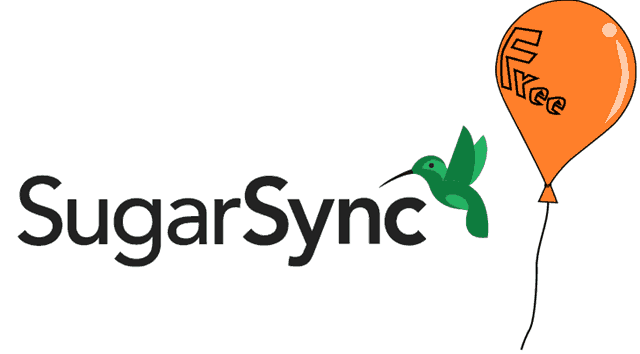




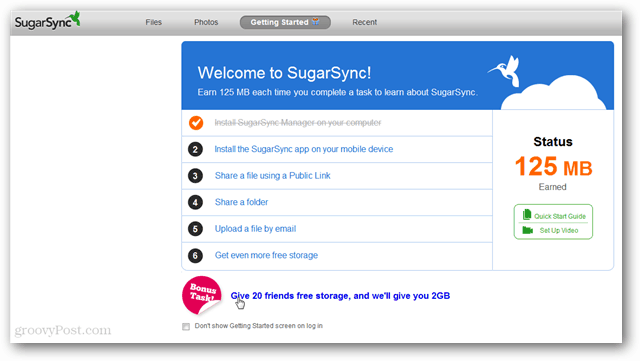




zostaw komentarz